In der heutigen vernetzten Welt sind Organisationen stark auf ein umfangreiches Netzwerk von Geräten angewiesen, um ihre Operationen reibungslos zu führen. Von Computern und Servern bis hin zu Druckern, Routern und Überwachungskameras bilden diese Geräte das Rückgrat der modernen Geschäftsinfrastruktur. Um dieses komplexe System effektiv zu verwalten und zu warten, ist es entscheidend, ein klares Verständnis aller damit verbundenen Geräte zu haben. Hier kommt das Web-Scanning ins Spiel. In diesem Artikel werden wir untersuchen, wie man mit Total Network Inventory (TNI), einem leistungsfähigen Werkzeug, das den Prozess der Geräteentdeckung in einem Netzwerk vereinfacht, das Netzwerk nach Geräten scannt.
Bevor wir in den Prozess der Geräteinspektion in einem Netzwerk einsteigen, ist es wesentlich zu verstehen, warum dieses Verfahren so wichtig ist. Hier sind einige Schlüsselgründe:
Zusammenfassend ist das Scannen von Netzwerkgeräten ein proaktiver Ansatz, der die Assetverwaltung, das Netzwerkdesign, die Sicherheit und die Fehlerbehebungsfähigkeiten verbessert und somit eine unverzichtbare Praxis für jede IT-Infrastruktur einer Organisation darstellt.
Total Network Inventory bietet mehrere Methoden zum Scannen lokaler Netzwerke nach Geräten, die auf verschiedene Betriebssysteme und Gerätetypen zugeschnitten sind:
Durch die Bereitstellung einer solchen Vielzahl von Überprüfungsmethoden bietet TNI Organisationen die Flexibilität, Geräte im Netzwerk auf eine Weise zu entdecken, die am besten ihren spezifischen Anforderungen und der Infrastruktur entspricht. Ob es um den Umgang mit Windows, Unix oder macOS-Systemen geht oder um die Verwaltung einer Vielzahl von Web-Geräten, TNI verfügt über die notwendigen Werkzeuge, um ein umfassendes und aktuelles Inventar aller verbundenen Vermögenswerte zu erstellen.
TNIs IP-Adressen-Scanner ist ein vielseitiges Werkzeug, das sowohl mit Windows als auch mit Unix-Betriebssystemen sowie nicht-standardmäßigen Netzgeräten unter Verwendung verschiedener Protokolle funktioniert. Dieser Scanner ermöglicht es IT-Profis, Netzwerkgeräte schnell und einfach zu finden, indem ein Bereich von IP-Adressen zum Scannen angegeben wird. Nach Abschluss des Scans liefert TNI detaillierte Informationen über jedes Gerät, einschließlich seines Hostnamens, Betriebssystems und der Netzwerkkonfiguration.
Es gibt drei Arten von Scans für Geräte, die für Windows verfügbar sind:
Das Überprüfen von Computern, die macOS (nur 64-Bit), Linux, FreeBSD und ESX/ESXi ausführen, erfolgt mithilfe einer ausführbaren Datei, die über SSH und SCP/SFTP auf einen Remote-PC heruntergeladen wird. Vor dem Start eines Scans stellen Sie sicher, dass:
Der Scanprozess beinhaltet:
Wie zuvor diskutiert, können Windows-Geräte entweder über das SMB- oder RPC-Protokoll gescannt werden, abhängig von der Systemkonfiguration und den An forderungen.
SNMP Network Discovery Software Scanning ist eine unkomplizierte Methode, die keine manuellen Befehle erfordert oder bestimmt, ob ein Gerät eine dynamische oder statische IP verwendet. Der SNMP-Scanner sammelt detaillierte Informationen über jeden Router, Schalter und Netzwerkdrucker in einem Durchgang.
Um einen SNMP-Scan zu starten, folgen Sie demselben Algorithmus wie bei den anderen Überprüfungsmethoden, wählen Sie jedoch die "SNMP"-Funktion in TNI.
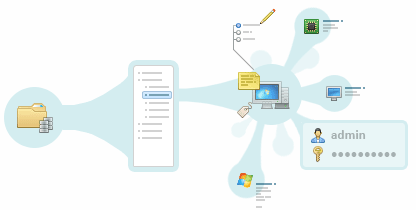
Regelmäßiges Scannen von Netzwerkgeräten bietet zahlreiche Vorteile, die entscheidend sind, um die Netzwerkleistung und -sicherheit zu optimieren. Es bietet verbesserte Sichtbarkeit und Kontrolle, indem es ein aktuelles Inventar aller Geräte bereithält, was IT-Teams ein besseres Verständnis der Netzwerkstruktur ermöglicht, Engpässe identifiziert und Ressourcen für maximale Effizienz optimiert. Dieser Prozess ist für die Sicherheit von entscheidender Bedeutung, da er die Erkennung unbefugter Geräte ermöglicht und schnelle Reaktionen auf potenzielle Bedrohungen ermöglicht und so das Risiko von Sicherheitsvorfällen verringert.
Zusätzlich vereinfacht das Scannen die Fehlerbehebung, indem es eine umfassende Netzwerkkarte bereitstellt, die eine schnellere Problemlösung und Minimierung betrieblicher Störungen erleichtert. Es verbessert das Asset-Management durch genaue Bestandsverfolgung, unterstützt das Lebenszyklusmanagement und die Planung von Hardware-Upgrades, wodurch unnötige Ausgaben für überflüssige Ausrüstung vermieden werden.
Zuletzt unterstützt es die strategische Planung für Netzwerk-Upgrades und -Erweiterungen und gewährleistet, dass Änderungen effizient durchgeführt werden, um das Unternehmenswachstum zu unterstützen. Insgesamt ist das regelmäßige Scannen von Netzwerkgeräten unerlässlich für die Aufrechterhaltung einer sicheren, effizienten und skalierbaren Systeminfrastruktur.
Total Network Inventory ist ein leistungsstarkes Werkzeug, das den Prozess des Scannens von Geräten in einem Netzwerk vereinfacht. Mit seinen verschiedenen Überprüfungsmethoden und benutzerfreundlichen Schnittstelle macht TNI es einfach, Geräte in einem Netzwerk zu entdecken und ein umfassendes Inventar aller verbundenen Vermögenswerte zu pflegen.
Durch die Nutzung der Fähigkeiten von TNI können Sie Computerhardware scannen und wertvolle Einblicke in Ihre Netzwerkinfrastruktur gewinnen. Egal, ob Sie Geräte im Netzwerk aus Sicherheitsgründen, für das Asset-Management oder zur Fehlerbehebung scannen müssen, TNI bietet Ihnen die Werkzeuge, die Sie benötigen, um die Arbeit effizient zu erledigen.
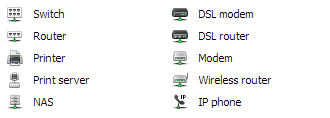
Abschließend ist das regelmäßige Scannen von Netzwerkgeräten eine wesentliche Praxis für jede Organisation, die sich auf eine komplexe Systeminfrastruktur verlässt. Indem Sie verstehen, was ein Netzwerkscan ist und wie man Geräte in einem Netzwerk scannt, können Sie sicherstellen, dass Ihr Netzwerk sicher, gut verwaltet und für Spitzenleistungen optimiert ist. Mit Total Network Inventory können Sie Ihre Scanvorgänge rationalisieren und die Kontrolle über Ihr Netzwerk wie nie zuvor übernehmen.
TNI has now the ability to work with SQL servers, which will make the program a full-fledged reliable multi-user product.
We have significantly redesigned the mechanism and interface of the "Data Transfer" window based on your feedback to the support team.